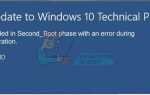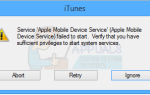Содержание
После обновления до Windows 10 многие пользователи стали жаловаться на то, что они постоянно видят мигающий синий круг загрузки (запатентованный значок Windows «загрузка») рядом с указателем мыши. Компьютеры затронутых пользователей, казалось, постоянно выполняли задачу или «загружали» что-то, что делало невозможным беспрепятственное ведение повседневных дел на их компьютерах. Эта проблема приводит к тому, что указатель мыши затронутого пользователя становится занятым другой задачей, а это означает, что использование его для чего-то другого — например, двойной щелчок по чему-либо или даже щелчок правой кнопкой мыши в любом месте, чтобы открыть контекстное меню — становится чертовски невозможным.
Большинство пользователей Windows 10, затронутых этой проблемой, — это люди, у которых есть ноутбук с встроенным в него сканером отпечатков пальцев для дополнительной безопасности или компьютер, к которому они приобрели и подключили сканер отпечатков пальцев. Все другие затронутые пользователи страдали от этой проблемы из-за стороннего программного обеспечения или драйвера, но виновником этой проблемы, почти во всех случаях, было установлено, что это устройство ввода или стороннее приложение или драйвер в сочетании с устройство ввода. Эта проблема в основном преследует пользователей компьютеров HP и ASUS, но ничто не мешает ей преследовать пользователей Windows 10, у которых есть компьютеры других производителей.
К счастью, эту проблему можно решить независимо от того, есть ли у вас компьютер HP, компьютер ASUS или компьютер любого бренда, имеющий биометрическое устройство, и вот как:
Решение 1. Для пользователей HP
Для пользователей HP с биометрическими устройствами на своих компьютерах виновником является приложение HP для биометрических устройств, известное как HP SimplePass. HP SimplePass облегчает использование биометрического устройства с компьютером HP, а также позволяет пользователям контролировать работу своего биометрического устройства. Однако приложение не очень хорошо сочетается с Windows 10, что порождает эту проблему. Если вы являетесь пользователем HP, столкнувшимся с этой проблемой, и у вас есть HP SimplePass все, что вам нужно сделать, чтобы решить эту проблему, это отключить один из HP SimplePassОсобенности Для этого вам необходимо:
запуск HP SimplePass.
Нажми на настройки кнопка (обозначается зубчатым колесом) в правой верхней части окна.
Uncheck LaunchSite под Персональные настройки.
Нажмите на Хорошо.
Пуф! Больше нет синих мигающих кругов загрузки рядом с указателем мыши, и вы можете использовать указатель мыши так, как это было задумано.
Отключение этой функции HP SimplePass все еще оставляет утилиту HP полностью пригодной для использования, но если вы не используете ее и даже не планируете ее использовать, вероятно, было бы лучше, если бы вы полностью удалили ее, чтобы предотвратить дальнейшие проблемы в будущем.
Решение 2. Для пользователей ASUS
Для пользователей ASUS, испытывающих эту проблему, виновником почти во всех случаях был программный продукт ввода, названный Asus Smart Gesture разработан и распространяется самой ASUS. Большинство пользователей ASUS, которые пострадали от этой проблемы в прошлом, смогли исправить ее, просто убив Asus Smart Gesture или, если возможно, удалить его полностью. Если вы страдаете от этой проблемы и используете компьютер ASUS, обязательно попробуйте это решение.
Решение 3. Для всех пострадавших пользователей, имеющих биометрические устройства
Если у вас есть какой-либо компьютер, на котором есть биометрическое устройство и который страдает от этой проблемы, один из лучших методов, которые вы можете использовать для его решения, это просто отключить ваше биометрическое устройство. Да, отключение вашего биометрического устройства сделает его непригодным для использования, но вы решите, что лучше — непригодное для использования биометрическое устройство или неиспользуемый указатель мыши. Чтобы отключить биометрическое устройство вашего компьютера, вам необходимо:
Нажмите Windows Logo ключ + Икс открыть Меню WinX.
Нажмите на Диспетчер устройств.
Разверните Биометрические устройства
Щелкните правой кнопкой мыши биометрическое устройство вашего компьютера и выберите запрещать.
Запустить снова ваш компьютер, и рядом с указателем мыши не должно быть синего мигающего круга загрузки, а указатель мыши должен быть полностью пригоден для использования.